清除 iPhone你可以安全地從 iPhone 中清除你的個人資訊、內容和設定(例如隱私和網路設定)。清除 iPhone 後,其會回復成出廠預設值。如果你想要重置 iPhone 設定,但要保留你的個人內容,請參閱:將 iPhone 設定重置為預設值。
開始之前備份你的 iPhone,以便之後可在其他裝置上回復你的資料。
使用「設定」來清除 iPhone前往 iPhone 上的「設定」App 。
點一下「一般」,然後點一下「移轉或重置 iPhone」。
點一下「清除所有內容和設定」。
如果出現提示,請輸入你的 iPhone 密碼或「Apple 帳號」密碼。
點一下「繼續」進行確認。
如果你使用 eSIM,可以選擇清除你的 eSIM 或將其保留。如果清除 eSIM,你需要聯絡電信業者來重新啟用你的行動方案。
使用 Mac 或 Windows 裝置來清除 iPhone使用 USB 或 USB-C 接線將 iPhone 連接到你的電腦。
在 Mac 上,按一下 來打開 Finder 視窗,或在你的 Windows 裝置上打開「Apple 裝置」App。
如果 Mac 使用 macOS 10.14 或較早版本,或者 Windows 裝置沒有「Apple 裝置」App,請改為打開 iTunes。
按一下 Finder 側邊欄中的 iPhone 圖像(位於「位置」下方),然後按一下視窗頂部的「一般」。
按一下「回復 iPhone」,然後按一下「回復」進行確認。
【注意】如果你已登入「尋找」,則需要先登出才可以按一下「回復」。
若要進行疑難排解,請參閱 Apple 支援文章:將 iPhone、iPad 或 iPod 回復成出廠預設值。
也請參閱將 iPhone 賣掉、送人或換購Apple 支援文章:如果忘記 iPhone 密碼或 iPhone 已遭停用Apple 支援文章:如何清除 iPhone 或 iPad 上的 eSIM